萝卜家园演示win10系统玩游戏不能全屏一直小窗口显示的教程
发布日期:2019-11-04 作者:系统之家官网 来源:http://www.gw3c.com
你是否遇到过win10系统玩游戏不能全屏一直小窗口显示的问题。那么出现win10系统玩游戏不能全屏一直小窗口显示的问题该怎么解决呢?很多对电脑不太熟悉的小伙伴不知道win10系统玩游戏不能全屏一直小窗口显示到底该如何解决?其实只需要1、点击电脑的“开始”选择“运行”; 2、在运行里输入regedit,打开注册表编辑器;就可以了;下面就是我给大家分享关于win10系统玩游戏不能全屏一直小窗口显示的详细步骤:
具体方法如下:
1、点击电脑的“开始”选择“运行”;
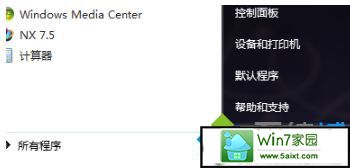
2、在运行里输入regedit,打开注册表编辑器;
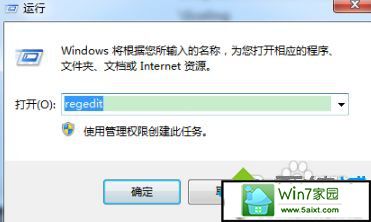
3、依次打开HKEY_LoCAL_MACHinE/sYsTEM/Controlset001/Control/Graphicsdrivers/Configuration;
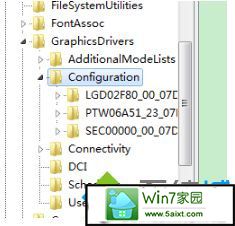
4、右键单击Configuration文件夹,选择查找命令;

5、在查找里面输入scaling;
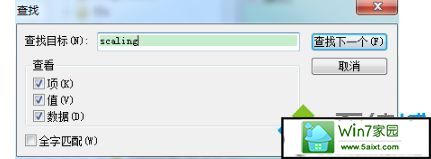
6、在右面找到scaling的注册表,右击“修改”命令;
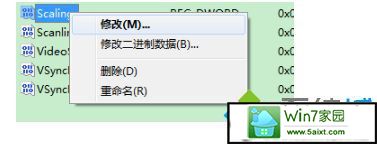
7、将数值数据改成3,即可。
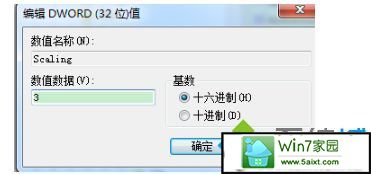
相关教程
- 栏目专题推荐
- 系统下载推荐
- 1雨林木风Win7 32位 好用装机版 2021.09
- 2系统之家 ghost win8 64位官方专业版v2019.09
- 3番茄花园Windows xp 纯净装机版 2021.02
- 4系统之家 ghost win10 64位专业增强版v2019.09
- 5系统之家Ghost Win10 32位 办公装机版 2021.04
- 6雨林木风Windows7 安全装机版64位 2020.10
- 7系统之家 ghost win10 32位最新专业版v2019.09
- 8系统之家 Windows8.1 64位 老机装机版 v2020.04
- 9系统之家Ghost Win11 64位 家庭纯净版 2021.09
- 10系统之家Win7 精英装机版 2021.09(64位)
- 系统教程推荐
- 1解决win7迅雷出现崩溃_win7迅雷出现崩溃的教程?
- 2详解win7系统提示“内置管理员无法激活此应用”原因和的问题?
- 3xp系统智能创建还原点节约硬盘空间的还原方案
- 4还原win10文件夹选项的步骤|win10文件夹选项不见了如何解决
- 5手把手恢复win7系统安装photoshop软件的方案?
- 6笔者详解win10系统按Ctrl+A全选快捷键没有反应的技巧
- 7技术员研习win10系统查看电脑是多少位系统的问题
- 8相关win10系统中如何建立区域网的全面解答
- 9xp系统打开腾讯游戏tgp页面发生白屏的具体教程
- 10大神为你windows7开机总会卡在“windows启动管理器”界面的办法?

